
Indhold
Sådan tilføjer du grænser i InDesign. Du kan tilføje en ramme til en ramme med Adobe InDesign, hvis den er oprettet med tekstværktøjet eller med rektangulært værktøj. Rammens ramme kan være usynlig eller farvet. Du kan også ændre tykkelsen af grænselinjen eller selve rammens størrelse. Læs videre for at lære at tilføje grænser i InDesign.
retninger
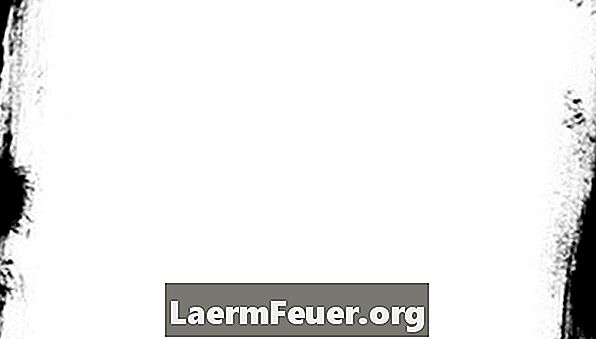
-
Gør fanerne synlige ved at gå til "Preview" og vælg "Show tabs." Dette giver dig mulighed for at se et layoutgitter.
-
Klik og træk værktøjet "Type InDesign" for at oprette en ramme til din tekst eller grafik. Hvis du planlægger at ændre formen på grænsen, kan du vælge værktøjet Rektangel. Du vil se andre muligheder, så hvis du svæver over dette værktøj.
-
Brug værktøjet "Selection" til at klikke på rammens hjørner for at justere størrelsen.
-
Vælg en linje (eller ingen linje, hvis du ikke vil vise grænser, når du udskriver) i InDesign-kontrolpaletten øverst for at ændre grænsetykkelsen, mens rammen er fremhævet.
-
Vælg en farve ved at klikke på "Border" boksen øverst på paletten "Prøver" og vælg din farve.
tips
- Placer teksten eller objektet inde i kassen, inden du begynder at tilføje grænsen, for at hjælpe dig med at bestemme hvilken en vil se bedre ud.
advarsel
- Instruktionerne kan variere lidt afhængigt af den version af Adobe InDesign du bruger.
- Bemærk, at grænseboksen har form af en skitse og ikke en fyldt boks, som vil fylde rammen med en farve i stedet for blot at farve grænsen.